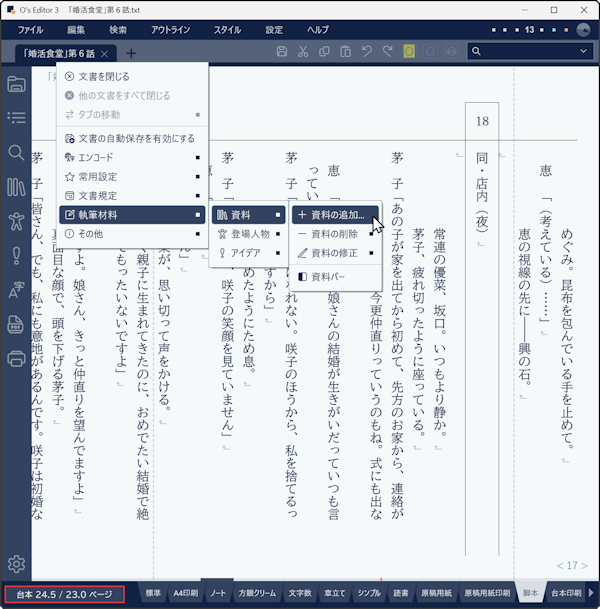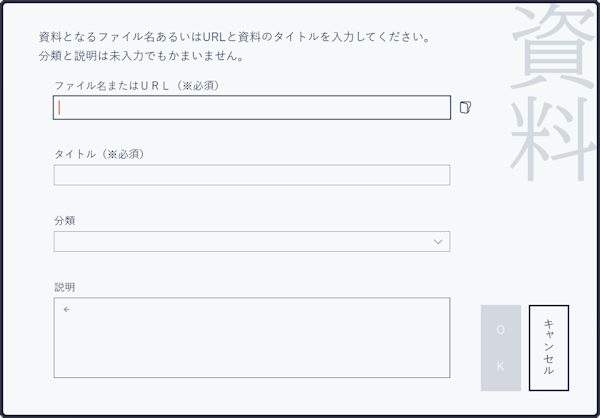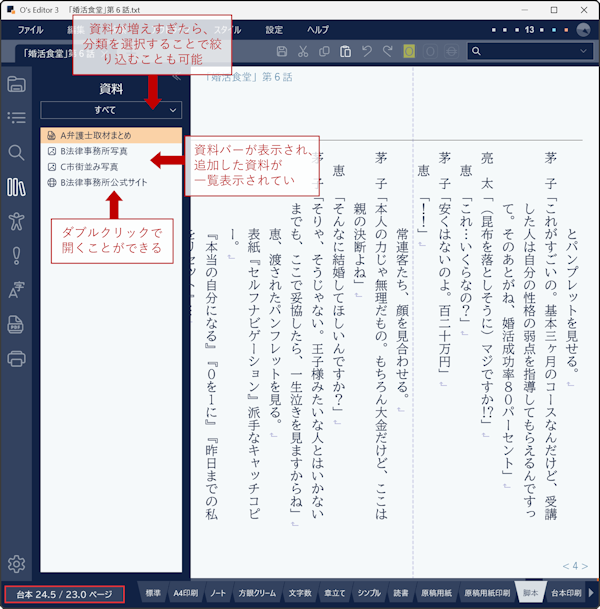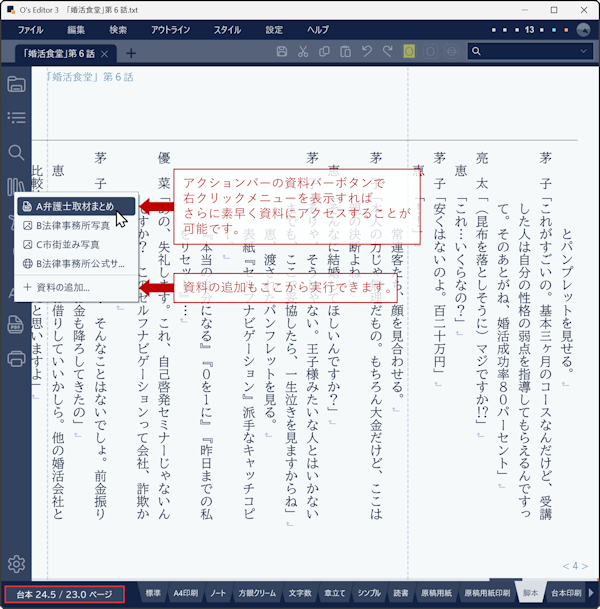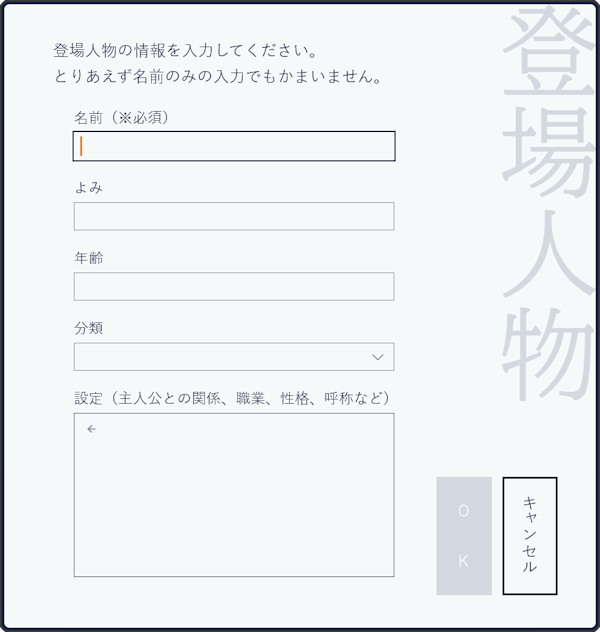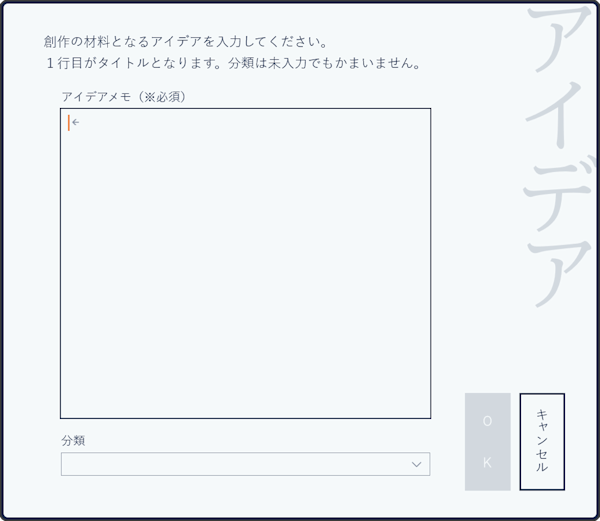|
脚本や小説など創作執筆において書き手はさまざまな素材を集めます。例えば弁護士が主人公であれば法律関係の資料や法律事務所の参考写真、取材した際の音声データなどから物語に真実味を与えようとします。そうして集めた資料群を
O's Editor3 で管理し、必要な時にすぐに参照できるようにするのが資料バーです。メインメニュー[ファイル|執筆材料|資料|資料の追加]あるいは文書タブの右クリックメニュー[執筆材料|資料|資料の追加]を実行すると資料ダイアログが表示されます。
資料ダイアログに[ファイル名またはURL][タイトル][分類][説明]を入力できますが、最低限[ファイル名またはURL]と[タイトル]だけ入力するだけでもかまいません。[ファイル名またはURL]には執筆の資料となるパソコン内にあるファイルのフルパスファイル名かインターネットのURLを入力します。ファイルは画像、PDF、音声、動画、ワードファイル、テキストファイルなどパソコンで開くことができるファイルであれば何でもOKです。入力枠の右側にある参照ボタンをクリックすればファイルダイアログを使って選択することができます。URLの場合はブラウザで表示してからコピペするとよいでしょう。URLを入力すると自動的にホームページのタイトルを取得してタイトル枠に入力します。ファイルやURLを入力すると分類として[画像]や[URL]といった文字が自動的に適用されます。もし分類項目を追加したい場合は「画像,弁護士関係」などのようにカンマで区切って分類項目を増やすことができます。[説明]枠には資料に関する簡単な説明を入力しておくと、あとで何の資料だったか思い出すことができます。
資料バーには追加登録した資料が一覧表示されます。それそれファイルの種類によってアイコンが表示され、なんのファイルかわかりやすいようになっています。資料を選択してダブルクリックすれば即座に開くことができます。開いた資料を参照しながら構想を練ったり執筆を進めたりしましょう。もし資料が増えすぎたら、分類を選択して表示を絞り込んでください。
資料バーの右クリックメニューで順番の入れ替えや資料の削除、修正ができます。削除と修正はメインメニューや文書タブの右クリックメニューからも可能です。
アクションバーの右クリックメニューを使えば、さらに素早く資料を開くことが可能です。
脚本や小説の登場人物は数が増えると「AはBのことをなんて呼んでたっけ?」といった呼称の曖昧さや、当初想定していた性格が執筆が進むにつれて変化してしまうなどといったことがままあります。登場人物バーで一元管理しておけばそうした混乱を防ぐことができます。操作は資料バーと共通していますが、追加するときは[名前][よみ][年齢][分類][設定]という項目になります。[名前]の入力は必須ですが、それ以外はあとで入力することも可能です。設定を細かく決めるよりまずは書き進めることを優先したほうがよいでしょう。
思いつくままにアイデアを書き留めておくのがアイデアバーです。閃いたけどどこでどう使うかわからないアイデア、取材して面白いなと思ったネタ、仮のラストシーンなど……とにかく忘れないうちに書き留めておきましょう。使い方は資料バーに準じますが、追加の際はシンプルな入力欄に書き込んだり、コピペしたりしてさっと登録しておきます。[分類]はあとで整理整頓するときに入力すればよいでしょう。なおここで入力するアイデアは開いた文書に関するアイデアです。ファイルに紐付いて保存されますのでご注意ください。
資料、登場人物、アイデアはどれも文書に紐付いてファイルに保存されます。例えば文書のファイル名が 「タイトル」第1話.txt である場合、資料、登場人物、アイデアのファイル名は次のようになります。
| 文書 |
「タイトル」第1話.txt |
| 資料 |
「タイトル」 資料txt |
| 登場人物 |
「タイトル」登場人物.txt |
| アイデア |
「タイトル」アイデア.txt |
つまり、第1話といったナンバリングが外れて資料などの文字が置き換わるわけです。これは文書のファイル名がカギ括弧で囲まれた場合です。カギ括弧は二重カギ括弧でもかまいません。ナンバリングがない場合でも、カギ括弧の次に資料などの文字が挿入されることになります。
文書のファイル名がカギ括弧で囲まれていない場合は、タイトル_資料.txt のようにアンダーバーで区切ったファイル名になります。
中身はテキストファイルですので O's Editor3 で直接開いて編集することも可能です。
|